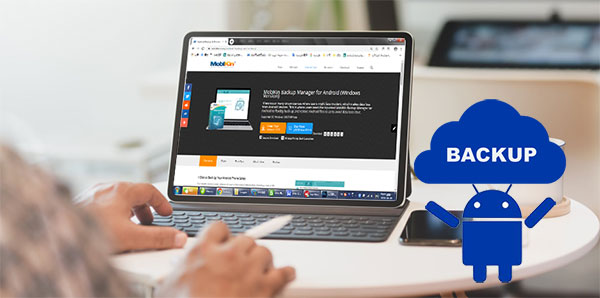
Los dispositivos Android ofrecen una gran comodidad, pero pueden ocurrir accidentes como extraviar su teléfono, dejarlo caer o eliminar accidentalmente datos. Para evitar perder información importante, muchos usuarios prefieren pasar unos minutos respaldando sus datos de Android para su custodia.
Bien, Cómo hacer una copia de seguridad del teléfono Android ¿Seguro y eficiente? Ok, este pasaje le mostrará las 9 mejores formas de ejecutar una copia de seguridad de sus archivos de Android.
Forma 1: cómo hacer una copia de seguridad del teléfono Android a la computadora de manera experta (1 clic)
Hay muchos programas premium para una computadora que ofrece una experiencia más similar a Google, pero solo para la copia de seguridad del teléfono, le sugerimos que tome Mobilekin Backup Manager para Android (WIN y Mac) (conocido como Copia de seguridad y restauración de Android) como su máxima prioridad. Con esta herramienta especializada y confiable, puede mantener libremente una copia de seguridad de sus datos de Android en una computadora sin perder datos. Y también le permite recuperar su contenido deseado en Android en cualquier momento que desee a corto plazo.
Características más creíbles de Android Backup & Restore:
- Capacidad para hacer una copia de seguridad de un Android a una computadora en un solo toque.
- Restaurar copias de seguridad a cualquier dispositivo Android sin esfuerzo.
- Transfiera los tipos de datos deseados a una PC/Mac y muévalos a cualquier teléfono Android en consecuencia.
- Trabaje para archivos como contactos, mensajes, registros de llamadas, fotos, música, videos, documentos y aplicaciones.
- Dos modos de conexión: Wi-Fi y USB.
- Llegue bien con más de 8000 teléfonos/tabletas Android, incluidos Samsung, Xiaomi, Motorola, HTC, Sony, Google, Oppo, OnePlus, Vivo, ZTE, etc.
- No dejará escapar su privacidad.
![]()
![]()
¿Cómo hago una copia de seguridad de mi teléfono Android con Android Backup & Restore?
Paso 1. Inicie el software – Ejecute el software después de descargarlo e instálelo en una computadora. Luego, vincule su dispositivo Android a la computadora a través de un cable USB.
Paso 2. Seleccione «copia de seguridad» – Active el modo de depuración USB en Android para que el programa reconozca su teléfono. Después de eso, mostrará su pantalla principal con «copia de seguridad» y «restaurar». Elija el primero para continuar.
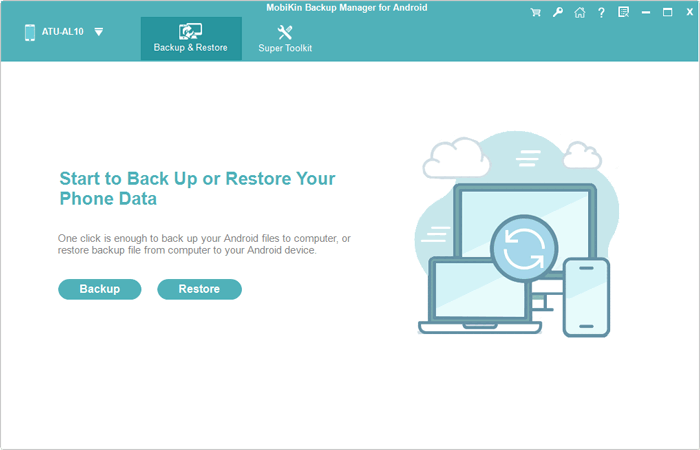
Paso 3. Respalde – Elija las categorías de archivos que desee hacer una copia de seguridad. A continuación, especifique una ubicación de salida en la computadora para guardarlos. Finalmente, haga clic en «Realización de seguridad» para copiar los tipos de datos elegidos en esta computadora.
Recommended Read: ¿Cómo restaurar el correo de voz desde copias de seguridad de iCloud?
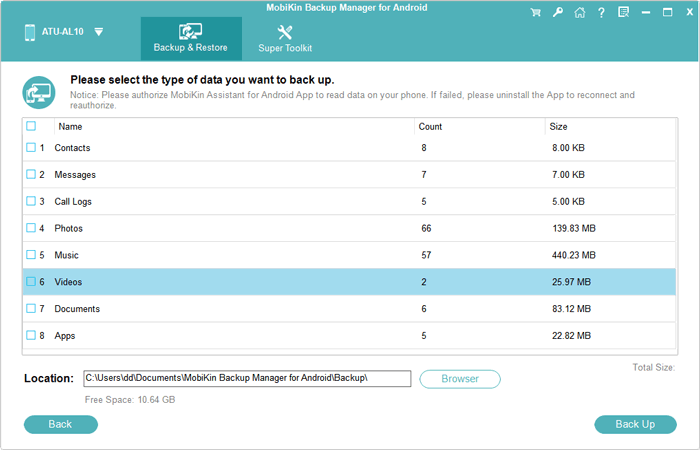
Contras:
- Los dispositivos anteriores a Android 6.0 no son compatibles.
- A diferencia de los servicios en la nube, no ofrece integración directa de almacenamiento en la nube.
Forma 2: cómo hacer una copia de seguridad de Android a Google Drive
¿Puedo hacer una copia de seguridad de mi teléfono a Google? Por supuesto. Google Driveun servicio en la nube incorporado en su teléfono Android, le permite hacer una copia de seguridad de sus datos desde su configuración. Después de que se realicen datos de copia de seguridad del teléfono de Google, se puede acceder a la copia desde cualquier dispositivo conectado.
¿Cómo hacer una copia de seguridad de un teléfono Android en Google Drive?
- Instale la aplicación Google Drive después de la descarga.
- Abra la aplicación y toque el icono «+».
- Presione «cargar»> «Subir fotos o videos»/»Archivos de carga».
- Seleccione los archivos que desea hacer una copia de seguridad del teléfono Android en la cuenta de Google.
- Alternativamente, vaya a la «Configuración» de su teléfono> «Google»> «Copia de seguridad»> Habilitar «Backup to Google Drive»> «Back Up ahora».
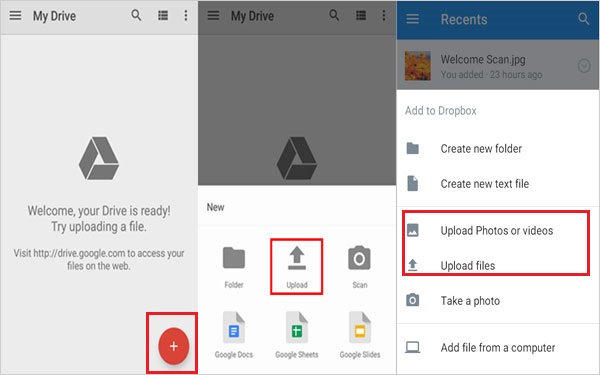
Contras:
- El almacenamiento gratuito se limita a 15 GB.
- Las velocidades de carga pueden ser lentas, especialmente con grandes cantidades de datos.
- Algunas aplicaciones pueden no admitir la copia de seguridad de Google Drive.
Forma 3: cómo hacer una copia de seguridad del dispositivo Android para google uno
Google uno Ofrece almacenamiento en la nube ampliado para hacer una copia de seguridad de los datos de Android, incluidas fotos, videos y contactos. Asegura que su información esté almacenada de forma segura y fácilmente accesible en todos los dispositivos, con beneficios adicionales como el apoyo mejorado y el intercambio familiar. Para hacerlo:
- Acceda a la aplicación «Configuración» en su dispositivo.
- Elija «Google», seguido de «copia de seguridad».
- Si este es su intento inicial, habilite la opción de hacer una copia de seguridad de su dispositivo usando Google One y adhiera a las indicaciones en pantalla.
- Especifique los datos que desea hacer una copia de seguridad: fotos y videos, datos del dispositivo o ambos.
- Seleccione «Realice una copia de seguridad ahora».
- Google One Backup puede requerir hasta 24 horas para completarse.
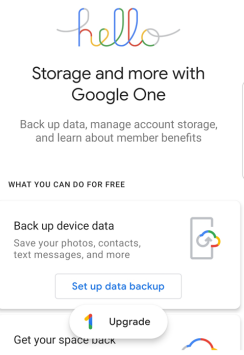
Google One le permite hacer una copia de seguridad automática. Una vez habilitado, realizará una copia de seguridad automáticamente de los datos de su dispositivo regularmente cuando su teléfono esté conectado a Wi-Fi y se conecte a un cargador.
Contras:
- Si bien hay más almacenamiento disponible, todavía tiene límites basados en el plan elegido.
- Es posible que no se incluyan algunas configuraciones de aplicaciones y datos del sistema.
Forma 4: cómo hacer una copia de seguridad del teléfono Android a la PC solo a través de USB
¿No quieres hacer una copia de seguridad de Google Drive para Android? Intente usar un cable USB que vino con su teléfono si solo desea mantener una copia de sus archivos multimedia de Android que no sean contactos, SMS, etc., en su PC. Además, puede controlar un dispositivo Android de una PC hasta cierto punto.
¿Cómo hacer una copia de seguridad de su teléfono Android solo con un cable USB?
- Enlace su teléfono Android a una computadora a través de USB.
- Deslice la bandeja de notificación y cargue este dispositivo.
- Elija «Transferencia de archivos»/»Android Auto» en «Usar USB para».
- En su computadora, vaya a «esta PC»/»mi computadora».
- Localice y haga doble clic en su teléfono.
- Busque los archivos que desea transferir.
- Destaca, haga clic con el botón derecho y elige «Copiar».
- Cree una carpeta donde desee guardar sus archivos y abra.
- Haga clic derecho en cualquier espacio y seleccione «Pegar» para hacer una copia de seguridad de los datos en Android.
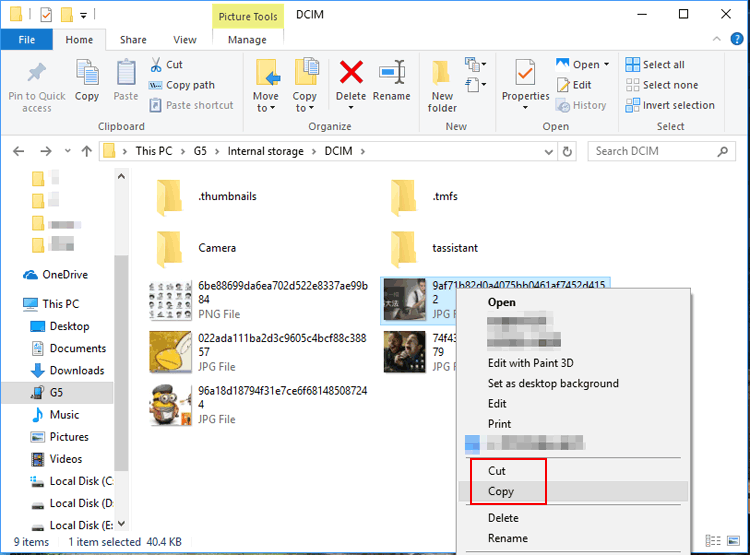
Contras:
- Manual y no ofrezca sincronización automática.
- Solo retrocede los datos localmente.
- Solo se respaldan los archivos como fotos y documentos.
Forma 5: Cómo hacer una copia de seguridad de Android a PC por Bluetooth
Aunque Bluetooth se critica por su desempeño ineficiente, es una opción decente al encontrar problemas de conectividad Wi-Fi. Para comenzar, mantenga sus dispositivos dentro de un corto alcance y combínelos para hacer una copia de seguridad de los dispositivos Android sin problemas. Sepa cómo hacer una copia de seguridad de su teléfono a una computadora por Bluetooth:
- Vaya a la «configuración» de su teléfono y habilite Bluetooth.
- Asegúrese de que Bluetooth se pueda descubrir.
- En su PC, diríjase a «Configuración»> «Dispositivos»> «Bluetooth y otros»> Habilitar «Bluetooth».
- Cuando su teléfono aparezca en la lista, elija su número de teléfono y haga clic en «Pare».
- Una vez emparejado, abra la aplicación «Administrador de archivos» en su dispositivo y seleccione los archivos para hacer una copia de seguridad.
- Localice la opción «Enviar» con la aplicación Explorer de archivos y elija Bluetooth para la transferencia.

Contras:
- Las transferencias de archivos Bluetooth solo pueden transferir archivos, no los datos completos del sistema o la configuración de la aplicación.
- Puede ser lento, especialmente para archivos grandes.
- Tiene un rango limitado, típicamente alrededor de 30 pies.
Forma 6: Cómo hacer una copia de seguridad del teléfono en Mac con la participación cercana
La transferencia de archivos de Android ya no está disponible, pero la participación cercana en Mac, otra aplicación para hacer una copia de seguridad de los teléfonos Android, podría ser su reemplazo decente. Esta herramienta también viene con compartir el cercano para Windows, lo que permite transferencias y copias de seguridad de archivos inalámbricos fáciles de Android a Mac, sin cables o aplicaciones de terceros. Aquí le mostramos cómo hacer una copia de seguridad del teléfono Android para Mac usando la compartir cercana en Mac:
- Habilite Wi-Fi y Bluetooth en sus dispositivos Mac y Android.
- Identifique el archivo que tiene la intención de transferir en su teléfono Android; Para este ejemplo, seleccionaremos una imagen de la aplicación de la galería.
- Mantenga presionada el archivo, luego opte por la opción «Compartir».
- En el menú de intercambio, seleccione «Compartir cerca».
- En la lista de dispositivos disponibles, elija su Mac.
- Su Mac lo alertará de inmediato sobre un archivo entrante.
- Haga clic en la notificación para aceptar los archivos y la transferencia se completará.
- Los archivos que reciba se guardarán en la carpeta de descargas en su Mac.
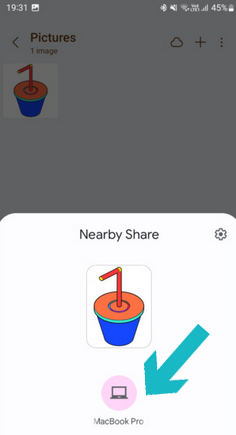
Contras:
- No hace una copia de seguridad de los datos de la aplicación, los contactos o la configuración.
- Requiere selección manual y transferencia de archivos, lo que puede llevar mucho tiempo.
- Ambos dispositivos deben estar cerca y en la misma red Wi-Fi.
- Puede experimentar problemas de conectividad o funcionalidad en Mac.
Forma 7: Cómo hacer una copia de seguridad del dispositivo Android para Chromebook
Posee un Chromebook y un teléfono Android, tiene varias formas de intercambiar archivos. Y la forma más fácil es usar un cable USB para realizar una copia de seguridad de Android para todo lo que desea. Aquí le mostramos cómo hacer una copia de seguridad de su teléfono a una computadora Chromebook:
- Adjunte su teléfono Android a su Chromebook a través de USB.
- Deslice la bandeja de notificaciones y busque una notificación del sistema que dice: «Cargue este dispositivo a través de USB».
- Busque y seleccione una opción que diga «transferencia de archivos».
- La aplicación de archivos se abrirá en Chromebook.
- Arrastre cualquier elemento que desee hacer una copia de seguridad de su teléfono.

Contras:
- No haga una copia de seguridad de los datos completos del sistema o la aplicación.
- Requiere una conexión a Internet a los datos de sincronización.
- Para copias de seguridad completas, debe transferir manualmente archivos al Chromebook.
Forma 8: Cómo hacer una copia de seguridad de Android a la tarjeta SD a través de Super Backup & Restaore
Super Copia de seguridad y restauración es uno de los programas de terceros que le permite hacer una copia de seguridad de archivos como aplicaciones, contactos, mensajes de texto, calendarios, llamadas de voz y más. Como una herramienta multifuncional, ayuda a programar copias de seguridad automáticas junto con hacer la copia de seguridad de la tarjeta SD o el almacenamiento en la nube.
¿Cómo hacer una copia de seguridad de los datos en Android a través de Super Backup & Restore?
- Obtenga Super Backup & Restore e instálelo en su teléfono Android.
- Elija la ruta a la que desea hacer una copia de seguridad, incluida una tarjeta SD o almacenamiento interno.
- Copie los archivos que desea copiar y elegir los elementos individuales de la lista.
- Haga clic en «copia de seguridad» o «copia de seguridad» para comenzar.
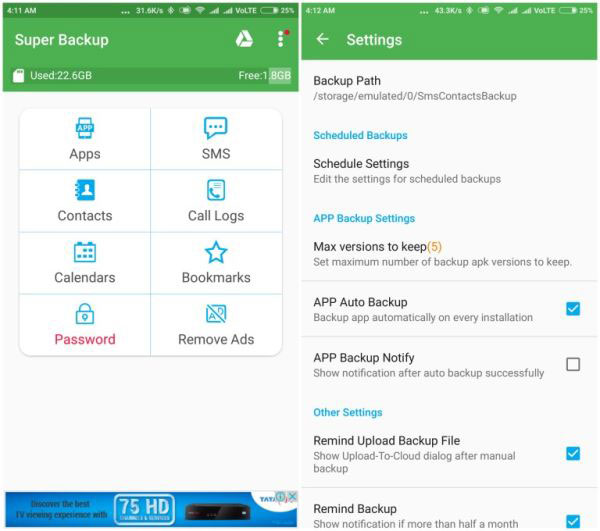
Contras:
- Solo admite Google Drive para copias de seguridad en la nube.
- Algunos datos de aplicaciones y configuraciones del sistema pueden no estar completamente respaldados.
- La versión gratuita incluye anuncios.
Forma 9: Cómo hacer una copia de seguridad de Android a Samsung Cloud (solo Samsung)
Una cuenta de Samsung permite a los usuarios hacer una copia de seguridad de los datos de sus dispositivos móviles, como contactos, fotos y aplicaciones, a Samsung Cloud. Esta característica garantiza el almacenamiento seguro de su información y facilita la restauración fácil, además de proporcionar sincronización en sus dispositivos Samsung. A continuación se muestra una demostración:
- En su dispositivo Samsung, vaya a «Configuración».
- Desplácese hacia abajo y toque «Cuentas y copias de seguridad»/»Cloud y cuentas».
- Toque «Copia de seguridad y restauración/restablecimiento» en la sección «Samsung Cloud».
- Si aún no ha iniciado sesión, inicie sesión en su cuenta Samsung.
- Toque «Realice mis datos», luego seleccione los tipos de datos que desea hacer una copia de seguridad (contactos, calendario, aplicaciones, etc.)
- Una vez que haya elegido los datos, retroceda para comenzar el proceso.
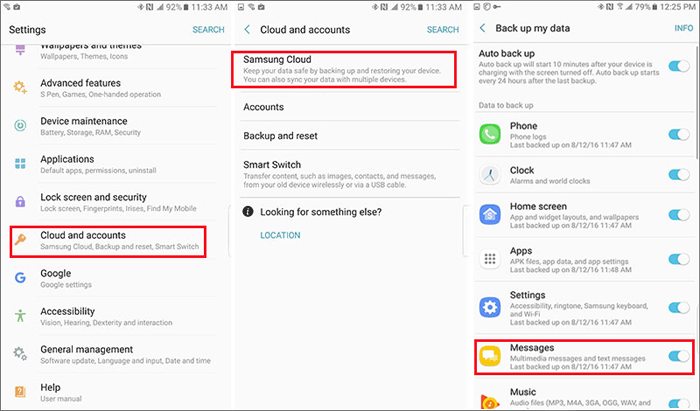
Contras:
- Samsung Cloud proporciona almacenamiento gratuito limitado (15 GB).
- Principalmente para dispositivos Samsung.
- El servicio puede eliminarse en el futuro a favor de OneDrive.
Palabras finales
Hoy, solo destacamos los métodos comunes para hacer una copia de seguridad de los datos de Android en diferentes plataformas. Específicamente, a algunos operadores desean hacerlo con una solución basada en la nube para copias de seguridad automáticas, mientras que otros pueden preferir guardar archivos fuera de línea o realizar copias de seguridad manualmente para su conservación. Personalmente, Mobilekin Backup Manager para Android es una excelente solución basada en computadora si valora la privacidad y la conveniencia. Finalmente, ¿alguna consulta? Háganos saber a continuación.
![]()
![]()
